ワコムの液タブ、板タブを使っていて設定をいったん違う設定でやりたい、ドライバを削除する、という理由で設定を保存しておきたいといった事はないでしょうか?
そんな時はワコムデスクトップセンターにある設定のバックアップを使うと簡単に設定がいくつでも保存できるので便利です。
そこで今回はワコムデスクトップセンターでの設定の保存のやり方を紹介するのでよかったら参考にしてください。
ワコム液タブ、板タブの設定のバックアップ方法
※Windows10の場合
[手順]
1、Windowsのスタートを開きアプリ、ワコムタブレットのフォルダの中にあるワコムデスクトップセンターをクリックします。

2、下画像、ワコムデスクトップセンターが起動するので赤〇設定のバックアップをクリックします。
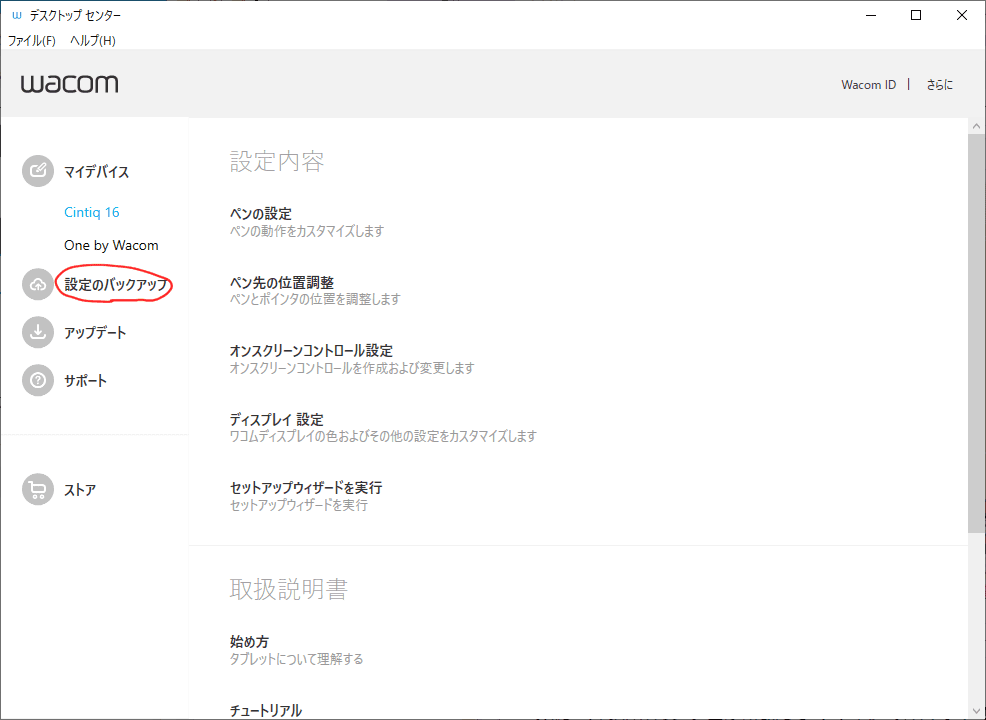
3、次に出てきた画面、赤〇バックアップをクリックします。
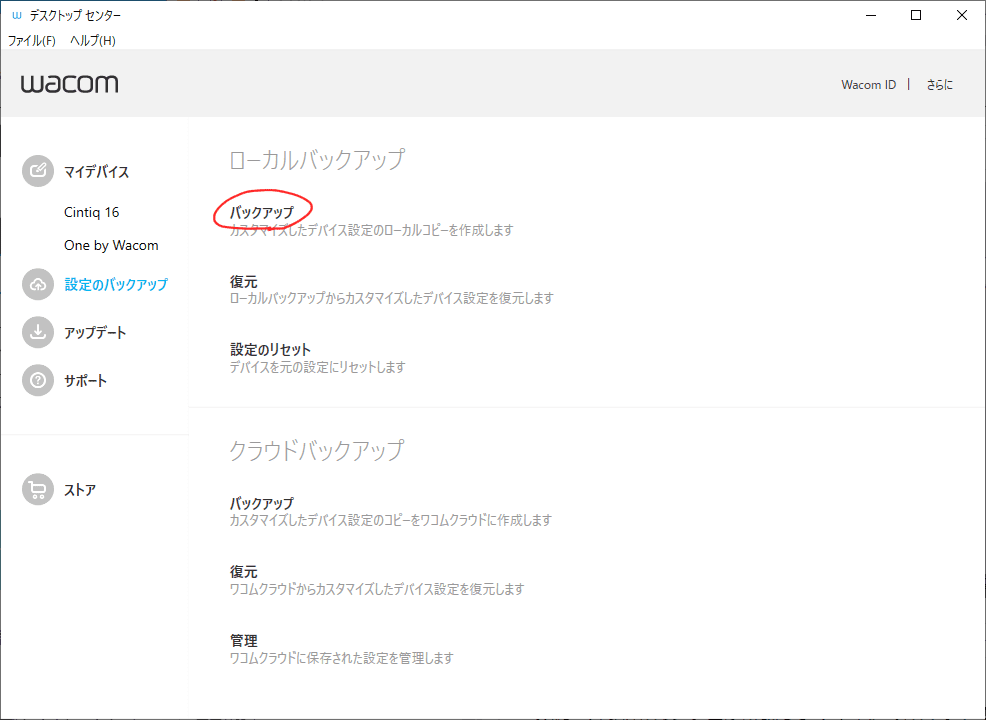
4、名前を付けて保存のウインドウが表示されるので、赤〇に好きな名前を入力して青で囲った部分で保存したい場所(画像ではワコム設定バックアップというフォルダを新規作成しました)を選びます。
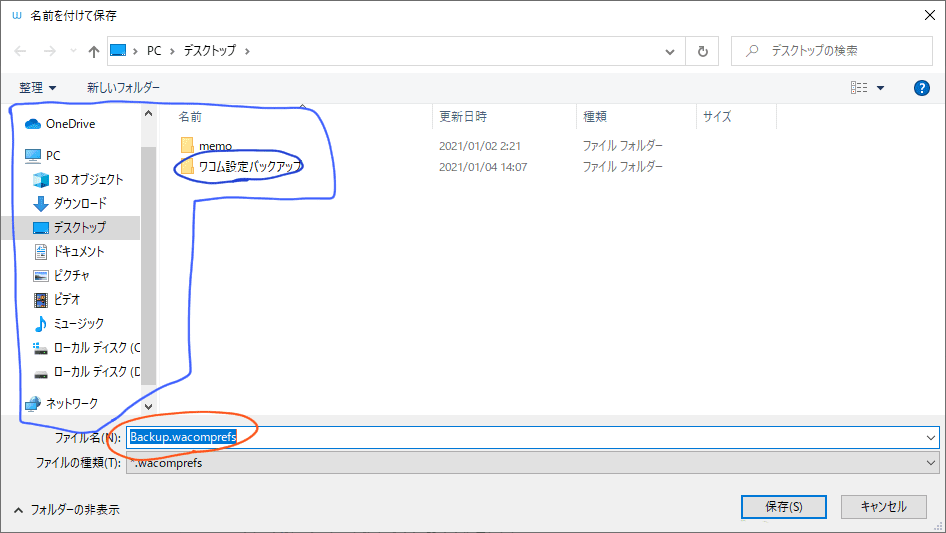
5、赤〇保存をクリックします。
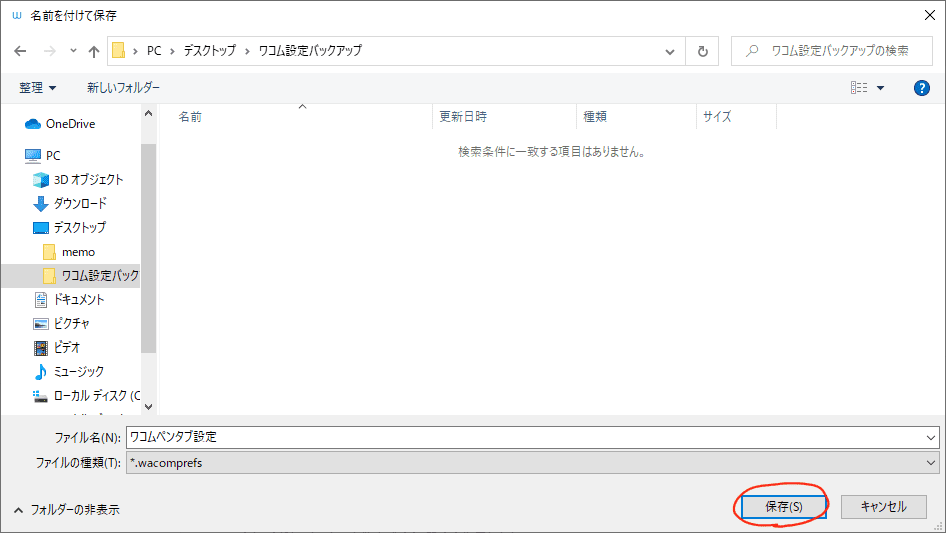
別ウインドウにバックアップ中ですと表示され設定が任意の場所に保存されます。
以上で保存の作業は終了です。
ワコム液タブ、板タブの設定の復元方法
[手順]
1、上記、設定のバックアップ方法の時と同じく、Windowsのスタートを開きアプリ、ワコムタブレットのフォルダの中にあるワコムデスクトップセンターをクリックします。
2、ワコムデスクトップセンターが起動するので設定のバックアップをクリックします。
3、下画像、赤〇復元をクリックします。(アプリを起動中の場合、作業終了後起動中のアプリを再起動する様うながされるメッセージが出るのでOKをクリックします。作業後は言われた通りアプリを再起動すると設定が反映されると思います。)
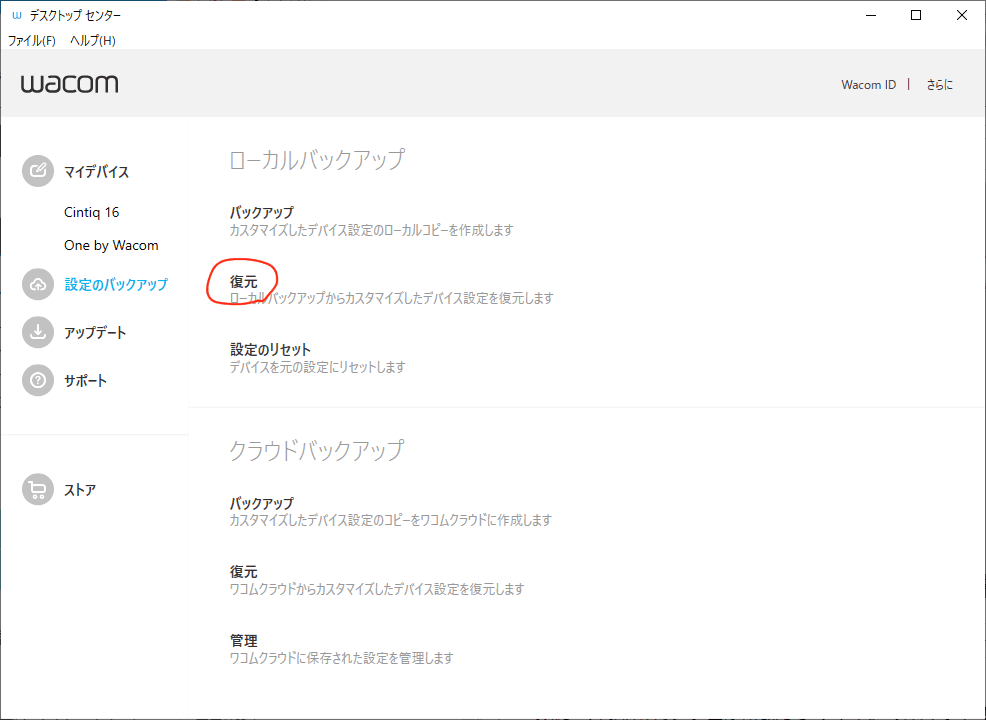
4、開くウインドウで青で囲った部分の中から保存した設定のバックアップファイルを選び赤〇開くをクリックします。
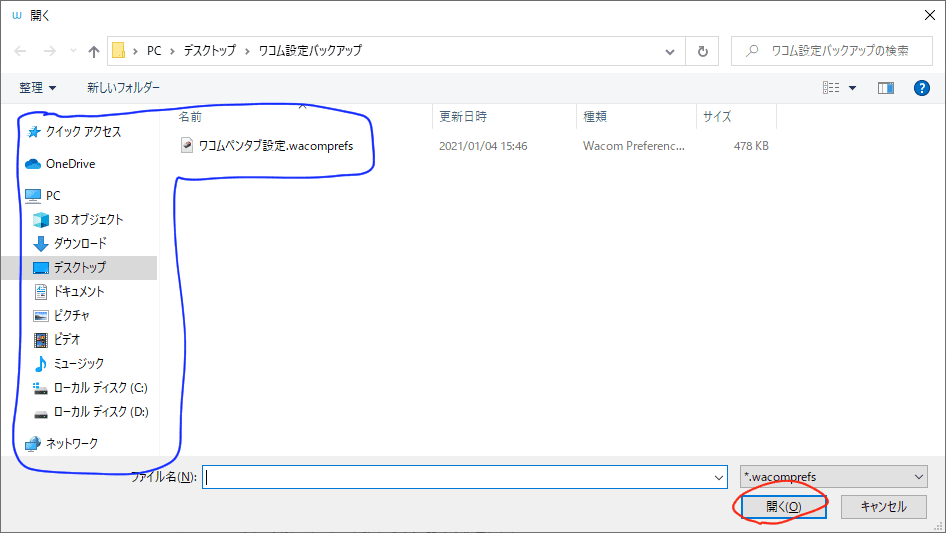
5、復元中ですというウインドウが表示されるのでしばらく待ち、ウィンドウが消えると復元完了です。
実際に復元されているか確認してみましょう。
まとめ
解説したようにワコムデスクトップセンターのバックアップ、復元を使えばとても簡単にペンタブの設定を保存し復元できます。
この機能を利用して自分に合ったペン、マッピング、オンスクリーンコントロールなどの設定を探してみるのもいいかと思います。
以上です。参考になれば幸いです。



コメント